本文摘自网络,侵删!
很多小伙伴都遇到过win7系统总提示explorer.exe应用程序错误的困惑吧,一些朋友看过网上零散的win7系统总提示explorer.exe应用程序错误的处理方法,并没有完完全全明白win7系统总提示explorer.exe应用程序错误是如何解决的,今天小编准备了简单的解决办法,只需要按照1、打开IE浏览器,找到【工具】图标,打开【Internet选项】; 2、选择【高级】,win7装机版,点击【重置】,然后勾选【删除个性化设置】,点击【重置】,后续按提示操作的顺序即可轻松解决,具体的win7系统总提示explorer.exe应用程序错误教程就在下文,一起来看看吧!
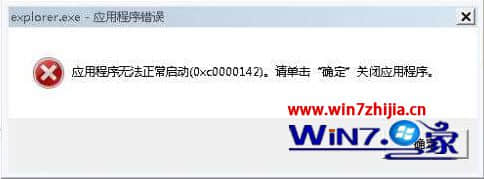
重置Internet Explorer设置的方法:
1、打开IE浏览器,找到【工具】图标,打开【Internet选项】;
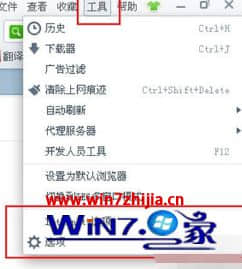
2、选择【高级】,win7装机版,点击【重置】,然后勾选【删除个性化设置】,点击【重置】,后续按提示操作即可。
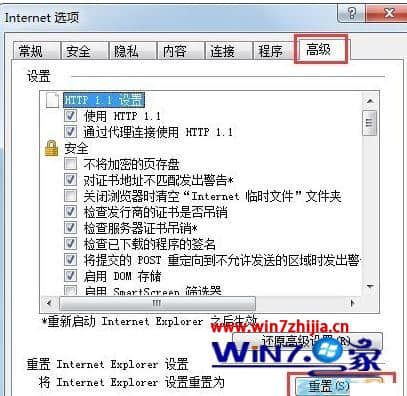
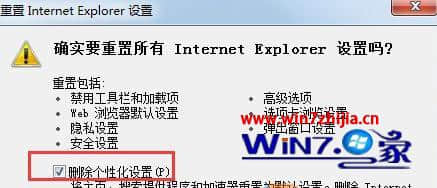
注册DLL组件的方法
1、使用快捷键“Win+R”弹出【运行】,输入“cmd”,点击【确定】;
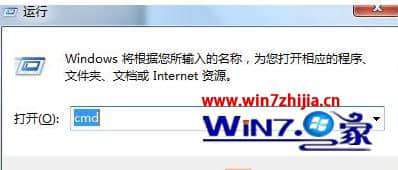
2、在命令提示符下输入for %1 in (%windowsdir%\system32\*.dll) do regsvr32.exe /s %1;
如果怕输入错误的话,可以复制这条指令,然后在命令提示框按鼠标右键使用“粘贴”功能,然后回车。在飞速滚屏完全静止前,别着急启动其他程序,先耐心等一会儿。如果出现什么提示,就按确定。运行完之后你的问题就会解决了。
对于win7系统总提示explorer.exe应用程序错误的解决方法大家都明白了吗?如果觉得该提示很烦人的话,可以参考上述的教程来设置清除掉,还有其他的电脑系统教程需要学习的话,欢迎上官网查看。
相关阅读 >>
更多相关阅读请进入《win7》频道 >>




